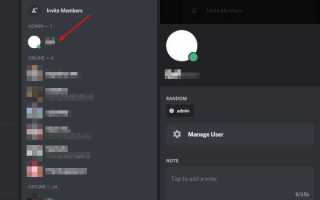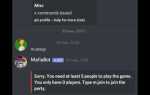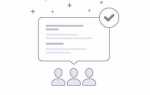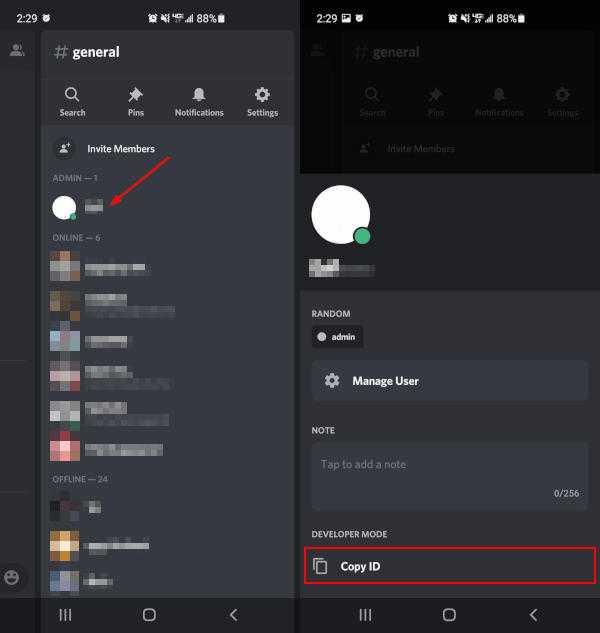
Идентификатор клиента (client ID) в Discord используется для уникальной идентификации вашего приложения в системе Discord API. Без него невозможно настроить OAuth2, авторизовать бота или интеграцию. Client ID требуется при добавлении бота на сервер, создании ссылок авторизации и взаимодействии с внешними сервисами.
Чтобы получить client ID, необходимо создать приложение в Discord Developer Portal. Перейдите по адресу https://discord.com/developers/applications, войдите в аккаунт и нажмите кнопку “New Application”. После ввода названия и создания приложения, вы окажетесь на панели управления, где client ID отображается в блоке “Application ID”.
Этот идентификатор копируется одним кликом и используется при настройке OAuth2-URL, привязке бота и других действиях, требующих указания приложения. Client ID не является конфиденциальной информацией, но его стоит хранить вместе с остальными параметрами приложения для удобства доступа.
Включение режима разработчика в Discord
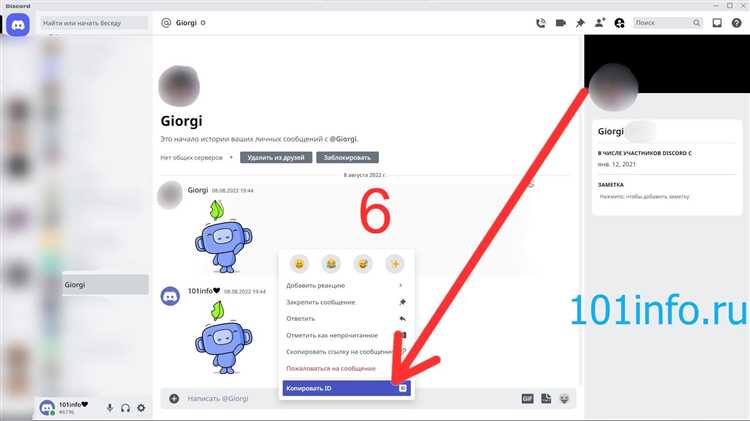
Открой настройки пользователя, кликнув на значок шестерёнки рядом с именем внизу интерфейса Discord.
Перейди в раздел «Дополнительно» (или «Advanced» при английском интерфейсе).
Активируй переключатель «Режим разработчика» (Developer Mode). После активации появится возможность копировать идентификаторы серверов, каналов, сообщений и пользователей через контекстное меню.
Для проверки: нажми правой кнопкой мыши по каналу, выбери «Копировать ID». Если пункт доступен – режим активен.
Переход к настройкам вашего приложения в Discord Developer Portal
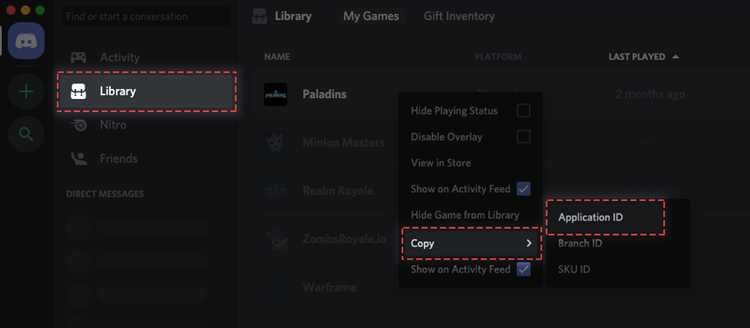
Откройте Discord Developer Portal и выполните вход под своей учетной записью Discord.
После авторизации вы попадёте на страницу со списком всех ваших приложений. Если приложение уже создано, выберите его из списка. Если нет – нажмите кнопку «New Application», введите название и подтвердите создание.
После выбора нужного приложения вы будете перенаправлены на страницу его настроек. Здесь отображаются основные параметры, включая название, иконку, описание и уникальный идентификатор (Client ID), который находится в разделе «General Information».
Для копирования Client ID нажмите на иконку копирования справа от поля. Этот идентификатор потребуется при интеграции бота или использовании OAuth2.
Не изменяйте параметры, назначение которых вам неизвестно. Некорректные изменения могут привести к сбоям в работе вашего бота или приложения.
Создание нового приложения для получения client id
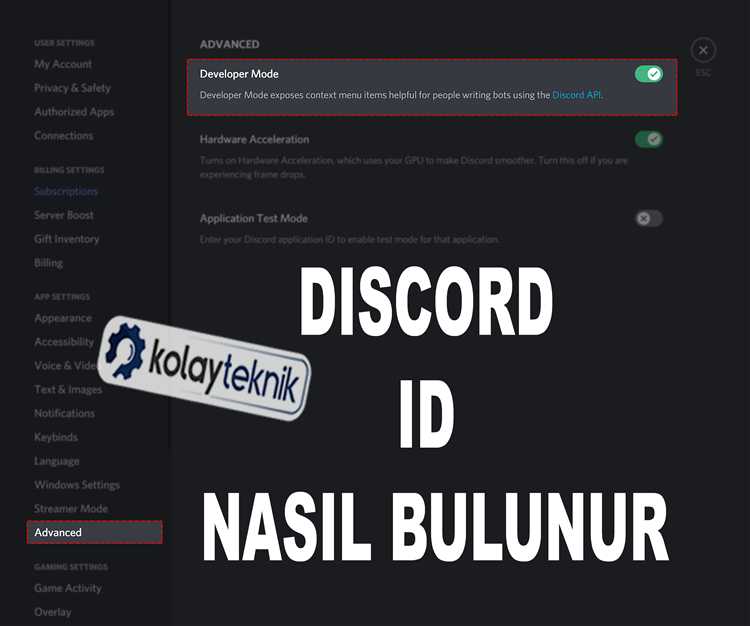
Для получения client ID в Discord необходимо создать новое приложение через официальный портал разработчика.
- Перейдите на https://discord.com/developers/applications и войдите в свой аккаунт Discord.
- Нажмите кнопку “New Application” в правом верхнем углу панели управления.
- Введите уникальное имя приложения в появившемся окне. Название будет отображаться пользователям при авторизации через OAuth2.
- Нажмите “Create” для подтверждения создания.
После создания вы будете перенаправлены на страницу настроек приложения:
- Секция “General Information” содержит параметр “Application ID” – это и есть ваш client ID.
- Скопируйте его, нажав на иконку копирования справа от поля.
Client ID потребуется при настройке OAuth2, создании бота или интеграции Discord API с внешними сервисами.
Поиск client id в разделе General Information
Для получения client id необходимо перейти в панель разработчика Discord. Откройте Discord Developer Portal и авторизуйтесь под своей учетной записью.
В списке приложений выберите нужное – щелкните по его названию. После перехода отобразится вкладка General Information. Здесь отображается основная информация о приложении.
Поле Application ID – это и есть ваш client id. Он представляет собой длинную числовую строку. Используйте его для интеграции с ботами, OAuth2 и другими функциями Discord API.
Чтобы скопировать client id, нажмите на иконку копирования справа от поля. Убедитесь, что вы используете именно этот идентификатор, а не другие, такие как client secret или токен бота.
Получение client id существующего бота
Чтобы узнать client id уже созданного Discord-бота, выполните следующие действия:
1. Перейдите на Discord Developer Portal и авторизуйтесь при необходимости.
2. В списке приложений найдите нужного бота и нажмите на его название.
3. На открывшейся странице выберите вкладку “General Information”.
4. В разделе “Application ID” скопируйте числовое значение – это и есть client id бота.
Для быстрого доступа к OAuth2 URL или генерации ссылки на добавление бота используйте это значение в формате:
https://discord.com/oauth2/authorize?client_id=ВАШ_CLIENT_ID&scope=bot
Использование client id для генерации OAuth2-ссылки
Для создания OAuth2-ссылки в Discord необходимо использовать ваш уникальный client id. Эта ссылка позволяет интегрировать ваш Discord-бот с различными приложениями и сервисами, предоставляя пользователям возможность авторизовываться через Discord. Сначала получите client id вашего приложения в панели разработчика Discord, перейдя в раздел «Мои приложения» и выбрав нужное приложение.
Для формирования OAuth2-ссылки с использованием client id нужно составить URL в следующем формате:
https://discord.com/oauth2/authorize?client_id=ВАШ_CLIENT_ID&scope=bot&permissions=ПРАВА
Замените «ВАШ_CLIENT_ID» на реальный client id вашего приложения. В параметре scope укажите нужные разрешения, например, «bot» для бота или «identify» для авторизации пользователя. Параметр permissions определяет права, которые ваш бот получит. Для получения нужных прав используйте числовое представление прав доступа, которое можно найти в документации Discord.
После того как ссылка будет сгенерирована, вы сможете делиться ею с пользователями, чтобы они могли добавлять вашего бота на серверы или авторизовываться через Discord на внешних платформах. Важно помнить, что правильная настройка разрешений обеспечит корректную работу бота и удобство для пользователей.
Проверка подлинности client id через консоль браузера
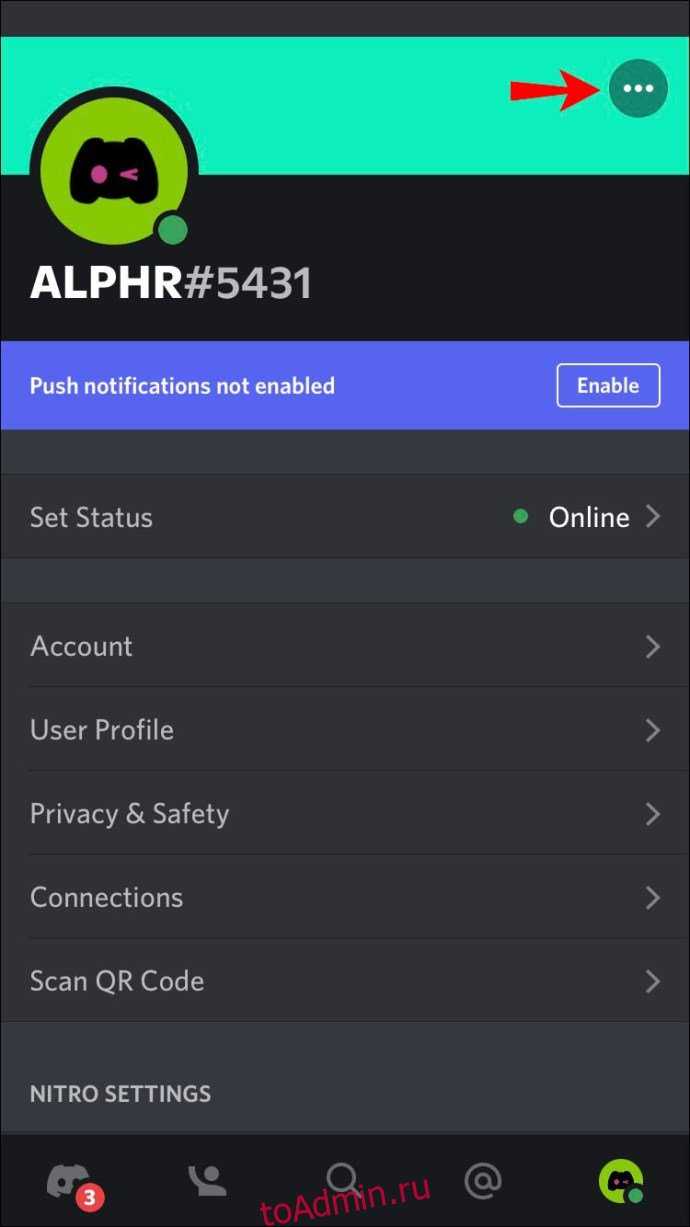
Для проверки подлинности client id через консоль браузера нужно воспользоваться инструментами разработчика, доступными в любом современном браузере.
- Откройте Discord в браузере.
- Нажмите F12 или Ctrl + Shift + I, чтобы открыть инструменты разработчика.
- Перейдите на вкладку Console.
- Введите команду для поиска client id:
document.querySelector('meta[name="client-id"]').getAttribute('content');
Эта команда позволяет получить client id, который будет отображаться в консоли. Убедитесь, что страница полностью загружена перед выполнением команды.
Если client id найден, вы увидите его значение в виде строки, например:
123456789012345678
Для дальнейшей проверки, если хотите убедиться в подлинности client id, сопоставьте его с другими источниками, например, с данными в настройках приложения или с API Discord.
Этот метод эффективен только в том случае, если client id не скрыт или зашифрован на странице. В противном случае необходимо использовать другие способы получения client id через API или другие инструменты.
Вопрос-ответ:
Где можно найти свой client id в Discord?
Чтобы найти свой client id в Discord, нужно выполнить несколько шагов. Во-первых, откройте Discord в браузере или через приложение. Затем перейдите в настройки пользователя, где в разделе «Мои данные» будет отображаться ваш client id. Для более точного поиска можно воспользоваться консолью разработчика, как описано выше, чтобы извлечь эту информацию прямо с веб-страницы.
Почему я не могу найти client id в Discord через настройки?
Если в настройках Discord не отображается client id, возможно, нужно включить «Режим разработчика». Для этого откройте настройки, перейдите в раздел «Дополнительно» и включите опцию «Режим разработчика». После этого вы сможете копировать свой client id, используя контекстное меню на своем профиле или сервере. Если и после этого нет client id, возможно, вы смотрите в неправильном месте, либо используете устаревшую версию приложения.
Как проверить правильность client id в Discord?
Для проверки правильности client id можно использовать несколько методов. Один из них — это сверить ID с официальными данными в настройках приложения, а также убедиться, что client id соответствует формату Discord (длинная числовая строка). Также можно использовать консоль браузера для извлечения client id с веб-версии Discord, как показано в предыдущем разделе.
Как найти свой client id в Discord через консоль браузера?
Чтобы найти client id через консоль браузера, откройте Discord в браузере, затем откройте инструменты разработчика, нажав F12. Перейдите на вкладку «Console» и введите команду:
document.querySelector('meta[name="client-id"]').getAttribute('content');
. В результате вы получите client id, который будет отображен в консоли. Это полезно, если стандартный способ не дает нужной информации.
Можно ли получить client id в мобильной версии Discord?
В мобильной версии Discord нет прямой возможности получить client id через настройки, так как этот параметр скрыт для пользователей. Однако, если вам нужно использовать client id для определенных целей, вы можете получить его через браузерную версию Discord, используя описанный выше метод с консолью. Для мобильных устройств это будет наиболее удобный способ.
Как найти свой client id в Discord?
Для того чтобы найти свой client ID в Discord, нужно выполнить несколько простых шагов. Во-первых, убедитесь, что у вас включены «Режим разработчика». Это можно сделать, зайдя в настройки Discord. Перейдите в раздел «Настройки пользователя» (значок шестерёнки рядом с вашим аватаром) и выберите вкладку «Дополнительно». Включите опцию «Режим разработчика». После этого, чтобы получить свой client ID, вам нужно кликнуть правой кнопкой мыши по своему имени в списке пользователей или на вашем профиле, и выбрать «Копировать ID». Этот ID и будет вашим client ID.